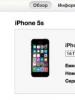So stellen Sie einen Laptop auf die Werkseinstellungen zurück. Stellen Sie den PC ohne Windows-Festplatte auf die Werkseinstellungen zurück. Setzen Sie die Windows 7-Einstellungen auf die Standardeinstellungen zurück
Wenn Ihr Computerhersteller die Installationsdaten von Windows 7 darauf gespeichert hat, müssen Sie wie folgt vorgehen: Öffnen Sie die Systemsteuerung und gehen Sie zur Kategorie „System und Sicherheit“.
Suchen Sie im Abschnitt „Sichern und Wiederherstellen“ die Option „Systemeinstellungen oder Computer wiederherstellen“. Klicken Sie dann auf „Erweiterte Wiederherstellungsmethoden“, wählen Sie die Option „Ihren Computer auf seine ursprünglichen Einstellungen zurücksetzen“ und folgen Sie den Anweisungen.
 Wenn Sie jedoch auf die Option „Windows neu installieren (Windows-Installations-CD erforderlich)“ stoßen, müssen Sie Windows 7 mithilfe von Wiederherstellungsmethoden zurücksetzen.
Wenn Sie jedoch auf die Option „Windows neu installieren (Windows-Installations-CD erforderlich)“ stoßen, müssen Sie Windows 7 mithilfe von Wiederherstellungsmethoden zurücksetzen.
 Sobald Ihr Computer startet, beachten Sie während des Startvorgangs den Hinweis am unteren Bildschirmrand, dass Sie durch Drücken der Funktionstaste in den Wiederherstellungsmodus wechseln können. In den meisten Fällen handelt es sich dabei um die Tasten oder , andernfalls sollten Sie es mit anderen Funktionstasten versuchen.
Sobald Ihr Computer startet, beachten Sie während des Startvorgangs den Hinweis am unteren Bildschirmrand, dass Sie durch Drücken der Funktionstaste in den Wiederherstellungsmodus wechseln können. In den meisten Fällen handelt es sich dabei um die Tasten oder , andernfalls sollten Sie es mit anderen Funktionstasten versuchen.
Bei einigen Laptops müssen Sie die Taste in der unteren linken Ecke der Tastatur drücken, um auf die Funktionstasten zuzugreifen. Wenn Sie keine Zeit hatten, die gewünschte Taste zu drücken, müssen Sie den Downloadvorgang wiederholen.
Sobald Ihr Computer im Wiederherstellungsmodus gestartet ist, wählen Sie mit den Pfeiltasten „Wiederherstellung“ aus. Da Sie die Daten bereits gespeichert haben, können Sie mit einem Klick auf „Weiter“ zum nächsten Schritt übergehen.
Windows fordert Sie nun auf, alle Eingabegeräte wie Tastatur und Maus zu deaktivieren. Nach Bestätigung mit der Schaltfläche „Weiter“ trennen Sie die Peripheriegeräte. Der Reset-Vorgang beginnt und kann mehrere Minuten dauern.
Foto: Produktionfirma
Wenn Ihr Windows-Computer nicht startet oder schlecht läuft, können Sie die Leistung verbessern, indem Sie das Gerät auf die Werkseinstellungen zurücksetzen. Dieser Vorgang kann ziemlich schwierig sein, wenn Sie keine Windows-CD oder -DVD zum Formatieren, Neuinstallieren und Reparieren von Windows XP, Vista, Windows 7 oder sogar Windows 8 haben. Aber es ist trotzdem möglich.
Auswahl der PC-Wiederherstellungsoption für Windows
Hinweis: Die von den meisten Herstellern bereitgestellten Wiederherstellungs-CDs/DVDs und die Windows-CDs/DVDs, die Sie separat in einem Computerfachgeschäft kaufen, sind nicht dasselbe; Dieser Artikel bezieht sich auf die ersten (Windows-Wiederherstellungs-CDs).Einige Hersteller wie Acer, Packard Bell, Hewlett Packard (HP) und Dell bieten keine Wiederherstellungs-Discs mehr an. In diesem Fall müssen Sie sie mit einer speziellen Software auf einem PC aufzeichnen. Auf Acer heißt diese Software Acer eRecovery, Für Packard Bell- Das Packard Bell Wiederherstellungsmanagement(oder Intelligente Wiederherstellung bei älteren Modellen). Informationen zu anderen Herstellern finden Sie im Benutzerhandbuch Ihres PCs. Wenn Sie keins haben, können Sie es meist von der Website des Herstellers herunterladen.
Stellen Sie den Windows-PC ohne CD/DVD auf die Werkseinstellungen zurück
Wenn Ihr PC nicht mehr startet und Sie keine Wiederherstellungs-CD erstellen können, können Sie Ihren PC (auf einigen Computern) über die Neuinstallationspartition auf die Werkseinstellungen zurücksetzen. Bedenken Sie jedoch, dass dadurch alle auf dem Gerät gespeicherten Dokumente gelöscht werden.Um diese Neuinstallation zu starten, drücken Sie die herstellerspezifische Taste auf dem Startbildschirm (Herstellerlogo).
Acer: Alt + F10
Asus: F9
Dell: Strg + F11
PS: F10 oder F11
IBM ThinkPad: Eingeben
Packard Bell: F9 oder F11(Der Schlüssel variiert je nach Modell.)
Sony Vaio: F10
Toshiba: F8
Wenn Sie keine Wiederherstellungs-CD/DVD erstellt und auch die Wiederherstellungspartition gelöscht haben, benötigen Sie höchstwahrscheinlich immer noch einen mit Ihrem Windows-System kompatiblen Datenträger, um Ihren Computer wiederherzustellen. Es kann auf der Website des Herstellers bestellt werden. Installationsdisketten kosten normalerweise 50 bis 90 US-Dollar:

Wenn Sie einen anderen Schlüssel verwendet haben als den, den Sie bereits hatten, können Sie diesen jetzt ändern. Als letzten Ausweg erstellen Sie eine Kopie Ihres Systems auf einer CD/DVD oder Festplatte.
Bild: © Emille Perron - Unsplash.com
Wenn jemand Betriebssysteme wie Windows 98 und XP gesehen hat, denken Sie daran, dass jedes dieser Betriebssysteme seine eigene Lebensdauer hatte. Ganz gleich, wie sorgfältig Sie damit umgehen, irgendwann füllt sich das System mit allen möglichen Abfällen und Trümmern, und irgendwann treten die Bremsen auf. Mit sieben ist es etwas einfacher, aber auch diesen Makel hat sie von ihren Vorfahren geerbt.
Das Zurücksetzen der Einstellungen in Windows 7 ist manchmal die einzige Möglichkeit, Probleme beim Laden oder Probleme mit Ton, Internet oder dem Starten einiger Programme zu lösen. In diesem Artikel betrachten wir verschiedene Möglichkeiten zum schnellen Zurücksetzen oder Zurücksetzen der Windows 7-Einstellungen auf einem Computer oder Laptop.
Computer bootet nicht
Vor ein paar Jahren war es beliebt, Viren mit Bannern abzufangen, die beim Systemstart geöffnet wurden. Darüber hinaus war es manchmal unmöglich, ein solches Banner zu entfernen, wenn das Betriebssystem direkt geladen wurde. Als nächstes erzähle ich Ihnen von einer Wiederherstellungsmethode, wenn Ihr Laptop oder Computer nicht oder nicht richtig startet.
- Starten Sie die Maschine neu.
- Wir müssen in den „Abgesicherten Modus“ wechseln – das ist ein Modus, in dem das System nur mit Treibern und ohne zusätzliche Programme startet. Es wird auch die aktuellste funktionierende Boot-Konfiguration verwendet. Um in den Modus zu gelangen, müssen Sie die Taste F8 gedrückt halten. Bei einigen Laptops kann es anders sein: F4, F11, F10, F
- Als nächstes erscheint ein Fenster wie dieses – wählen Sie die oberste Option;
- Sobald Sie im System angekommen sind, fahren Sie mit dem nächsten Kapitel fort. Wenn dieser Modus nicht startet, fahren Sie mit dem Kapitel „Wiederherstellung von der Festplatte“ fort.
Rückkehr über Wiederherstellungspunkt
Eines Tages ging mein Internet verloren, während ich über Kabel verbunden war. Darüber hinaus gab es Internet auf anderen Geräten. Es stellte sich heraus, dass ich zuvor ein Programm installiert hatte, das einfach meine Netzwerkkartentreiber kaputt machte. Auch nach der Entfernung dieses Programms gab es immer noch kein Internet. Die Systemwiederherstellung hat geholfen.

- Um nicht durch die Wildnis und Mülleimer der Sieben zu wandern, ist es besser, „Systemwiederherstellung“ in die Suchleiste einzugeben. Fahren wir mit „Weiter“ fort.

- Aktivieren Sie das Kontrollkästchen wie im Bild oben, um alle Punkte anzuzeigen. Installieren Sie die älteste Version und klicken Sie auf „Weiter“.
- Jetzt müssen Sie warten, bis das Betriebssystem seine Arbeit erledigt. Danach wird das System neu gestartet.
NOTIZ! Wenn Sie eine Meldung sehen, dass das System nicht wiederhergestellt werden konnte, führen Sie den Vorgang einfach erneut durch. Solche Fehler passieren manchmal.
Zurücksetzen von der Bootdiskette
Wir benötigen eine Windows-Installationsdiskette dieser speziellen Version. Sie können auch ein bootfähiges Flash-Laufwerk verwenden.
- Legen Sie die Diskette in das Laufwerk oder das Flash-Laufwerk in den USB-Anschluss ein;

- Beim Neustart der Maschine müssen wir das „Boot-Menü“ aufrufen. Die Tastentabelle finden Sie im Bild oben – am häufigsten wird die Taste F12 verwendet.

- Als nächstes installieren Sie Boot von CD oder USB-Laufwerk. Sobald die Festplatte hochfährt, klicken Sie auf die Schaltfläche „Systemwiederherstellung“.

- Es öffnet sich ein Fenster mit einem Menü, uns interessieren die ersten beiden Punkte. Klicken Sie zunächst auf das erste und versuchen Sie zu starten. Wenn dies nicht hilft, verwenden Sie den zweiten Punkt.
Über das Bedienfeld

- Gehen Sie zur „Systemsteuerung“.

- Klicken Sie auf den Abschnitt „Sichern und Wiederherstellen“. Wenn Ihre Symbole anders angezeigt werden, stellen Sie in der oberen rechten Ecke dieses Fensters den Modus „Große Symbole“ ein;

- Zum Wiederherstellen benötigen Sie die Systemdiskette, von der Windows zuvor installiert wurde. Wir legen die Diskette in das Laufwerk ein oder verwenden ein bootfähiges Flash-Laufwerk und wählen diesen Punkt aus.
Manchmal steht ein Computerbesitzer vor der Notwendigkeit, das System von verschiedenen Fehlern zu befreien, die den normalen Betrieb beeinträchtigen. Dies kann durch eine Neuinstallation des Betriebssystems oder die Verwendung spezieller Dienstprogramme erfolgen. Aber es gibt eine Methode, die ihnen gegenüber mehrere unbestreitbare Vorteile hat.
Das Zurücksetzen der Einstellungen auf die Werkseinstellungen hilft in den meisten Fällen dabei, die Funktionalität des Geräts wiederherzustellen, auch wenn Sie das Betriebssystem nicht starten können. Diese Methode ist besonders relevant für diejenigen, die keine Zeit mit der Neuinstallation des Betriebssystems verschwenden möchten.
Beim Wiederherstellen der Werkseinstellungen wird das Betriebssystem automatisch neu installiert. Sie müssen den Betriebssystem-Aktivierungscode nicht erneut eingeben. Die Windows-Version, die beim Kauf mit dem Laptop geliefert wurde, wird wiederhergestellt.
Durch Zurücksetzen des BIOS beseitigen Sie die oben aufgeführten Probleme. In diesem Artikel erfahren Sie, wie Sie einen Laptop auf die Werkseinstellungen zurücksetzen und seine Funktionalität wiederherstellen. Es gibt mehrere Methoden, die wir uns genauer ansehen.
 Die Option zum Zurücksetzen der Einstellungen kann erforderlich sein, wenn:
Die Option zum Zurücksetzen der Einstellungen kann erforderlich sein, wenn:

Was sind die Werkseinstellungen?
Werkseinstellungen werden vom Hersteller für ein bestimmtes Computer- oder Laptop-Modell festgelegt. Sie speichern BIOS-Einstellungen und Computerkonfigurationsparameter. Diese Informationen befinden sich im dynamischen Speicher des Geräts, der als CMOS bezeichnet wird.
Alle Werkseinstellungen nehmen sehr wenig Platz ein und werden separat mit Strom versorgt – von einer kleinen Batterie auf dem Motherboard. Sie können die Laptop-Parameter ohne Zugriff auf das BIOS zurücksetzen. Nehmen Sie dazu einfach den Akku heraus, warten Sie 30-40 Sekunden und setzen Sie ihn dann wieder ein.

Nachdem der Vorgang des Zurücksetzens der BIOS-Einstellungen abgeschlossen und das Betriebssystem neu installiert wurde, erhalten Sie den Laptop in demselben Zustand, in dem Sie ihn im Geschäft gekauft haben.
Es ist zu beachten, dass Sie zum erfolgreichen Zurücksetzen des Geräts auf die Werkseinstellungen zusätzlich zum CMOS eine Wiederherstellungspartition benötigen, in der Installationsdateien und andere notwendige Systeminformationen gespeichert sind.
Video: Laptop-Werkseinstellungen
Wo befindet sich Recovery und seine Aktivierung?
Eine versteckte Partition auf der Festplatte, die alle zur Wiederherstellung des Systems erforderlichen Dateien speichert, wird als Wiederherstellung bezeichnet. Es wird standardmäßig auf allen Laptops erstellt und in den meisten Fällen durch falsche Benutzeraktionen gelöscht oder beschädigt.
Sie können sehen, wo sich der versteckte Abschnitt befindet:

Dort können Sie sehen, welche Größe die Wiederherstellung auf der Festplatte einnimmt. Typischerweise sind dies 20–25 GB an Systeminformationen und Installationsdateien.
Wenn Sie einen Toshiba-Laptop besitzen, ist Ihnen wahrscheinlich bereits aufgefallen, dass sich auf Laufwerk D ein Systemordner namens HDD Recovery befindet. Es speichert auch die zum Zurücksetzen des Systems erforderlichen Informationen und kann daher nicht gelöscht werden.

Durch die Aktivierung der Wiederherstellung wird der Prozess des Zurücksetzens von Benutzer-BIOS-Änderungen, der Wiederherstellung der Werkseinstellungen und der Neuinstallation der Betriebssystem- und Systemprogramme und -treiber gestartet.
Um die Wiederherstellung zu aktivieren, drücken Sie eine bestimmte Tastenkombination. Dadurch gelangen Sie in das Systemmenü, in dem Sie mehrere Systemwiederherstellungsoptionen auswählen können. Es ist zu beachten, dass jeder Hersteller seine eigene Kombination von Hotkeys hat; im Folgenden sehen wir uns die beliebtesten an.

Wiederherstellen von Einstellungen mithilfe von Hotkeys
Um Ihren Laptop auf die Werkseinstellungen zurückzusetzen, sollten Sie sich mehrere Hotkey-Kombinationen merken. Beim Systemstart sollten Sie Hotkeys drücken, um auf das BIOS-Setup-Menü zuzugreifen, von wo aus Sie mit der Wiederherstellung der Parameter beginnen können.

Je nach Computerhersteller unterscheiden sich Hotkeys und ihre Kombinationen:
- Toshiba – je nach Modell F8, oder 0, oder Fn+0;
- Sony - F10;
- Acer – Alt und F10 gleichzeitig;
- HP, LG und Lenovo – F11;
- Samsung – F4;
- Fujitsu - F8;
- ASUS – F9;
- Dell – sowohl Strg als auch F11, aber bei einigen Modellen F8;
- Packard Bell - F10. Wenn Sie Windows 8 installiert haben, können Sie beim Anmelden den Netzschalter verwenden. Sie sollten die Umschalttaste gedrückt halten und gleichzeitig den Menüpunkt „Neustart“ auswählen.
- MSI – F3 und bei einigen Modellen F11.
So setzen Sie einen Laptop über das BIOS auf die Werkseinstellungen zurück
Mit Hotkeys können Sie benutzerdefinierte Systemänderungen rückgängig machen und das BIOS auf die Werkseinstellungen zurücksetzen.
Wählen Sie auf dem angezeigten schwarzen Bildschirm nacheinander Folgendes aus:
- Möglichkeit „Leitung des Wiederherstellungszentrums“ für Sony, bzw „Fehlerbehebung bei Ihrem Computer“ für Toshiba, oder "Systemwiederherstellung" für HP;
- Menüpunkt „Standard-BIOS laden“.

Je nach Hersteller kann der Optionsname variieren: „BIOS-Setup-Standardeinstellungen laden“, „Laden Sie die Safe-Fail-Standardeinstellungen", aber die Worte „Laden“ und „Standard“ wird auf jeden Fall dabei sein.
Vorbereitung
Bereiten Sie sich auf einen Werksreset vor:

Nachdem Sie mit dem Zurücksetzen der Einstellungen begonnen haben, beginnt der Prozess des Sammelns von Informationen und Vorbereiten von Systemdateien. Dies kann einige Zeit dauern, also machen Sie sich keine Sorgen.
Wiederherstellungsprozess
Sobald Sie den Wiederherstellungsprozess starten, werden alle Aktionen automatisch und ohne Ihr Zutun ausgeführt. Der Computer kann neu gestartet werden, wenn die installierte Software dies erfordert. Während des Zurücksetzens der Einstellungen werden Gerätetreiber wiederhergestellt und Standardsystemprogramme installiert.

Es ist erwähnenswert, dass es nicht immer möglich ist, die Einstellungen auf einem Laptop erfolgreich zurückzusetzen. Dies ist möglich, wenn:

Was können Sie tun, wenn Sie die versteckte Wiederherstellungspartition von Ihrer Festplatte gelöscht haben? Sie müssen nach einer bootfähigen Einstellungsdiskette oder einem Image einer versteckten Partition für Ihren Laptop suchen. Sie sind im Internet zu finden, und manchmal bieten Hersteller auf offiziellen Websites den Kauf solcher Datenträger zur Systemwiederherstellung an.
Wenn für Ihren Laptop keine vorgefertigten Bilder vorhanden sind, können Sie in Computerforen die Besitzer eines ähnlichen Modells bitten, ein solches Bild für Sie zu erstellen. Und um diese Situation zu vermeiden, können Sie selbst einen bootfähigen USB-Stick oder eine bootfähige DVD für Ihren Laptop erstellen, die Sie immer zur Hand haben und bei Bedarf verwenden können.